

Отсканированные данные можно сохранить на флэш-диск USB с помощью панели управления устройства.
 Внимание!
Внимание!Не извлекайте флэш-диск USB из устройства в указанных ниже случаях.
во время выполнения сканирования;
перед сохранением отсканированных данных.
В целях безопасности рекомендуется периодически выполнять резервное копирование данных сканирования, сохраненных на флэш-диске USB, на другой носитель.
Мы не несем ответственности за повреждение или потерю данных по какой-либо причине даже в течение гарантийного срока.
Убедитесь, что устройство включено.
Вставьте флэш-диск USB в порт для флэш-диска USB.
Нажмите кнопку СКАНИРОВАТЬ (SCAN).
Отображается экран выбора устройства для сохранения данных.
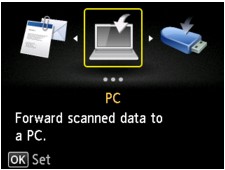
 Примечание.
Примечание.Если на ЖК-дисплее отображается экран ожидания сканирования для пересылки данных на подключенный через USB-кабель компьютер, нажмите левую кнопку Функция (Function), чтобы отобразить экран для выбора расположения, в которое будут сохранены данные.
Выберите пункт  Флэш-диск USB (USB flash drive), затем нажмите кнопку OK.
Флэш-диск USB (USB flash drive), затем нажмите кнопку OK.
Выберите пункт  Сохранить на флэш-диск USB (Save to USB flash drive), затем нажмите кнопку OK.
Сохранить на флэш-диск USB (Save to USB flash drive), затем нажмите кнопку OK.
Отобразится экран ожидания сканирования.
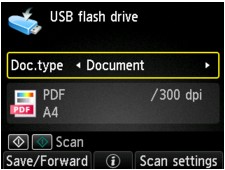
Выберите тип документа с помощью кнопки 
 .
.
Сканирование оригинала на стекле рабочей поверхности или УАПД в качестве данных документа с применением параметров, установленных в меню Парам. скан. (Scan settings).
Сканирование оригинала на стекле рабочей поверхности в качестве фотоданных с применением параметров, установленные в меню Парам. скан. (Scan settings).
Нажмите правую кнопку Функция (Function) для настройки необходимых параметров.
Разместите оригинал документа на стекле рабочей поверхности или в УАПД.
 Примечание.
Примечание.Процедуру загрузки оригиналов можно подтвердить, нажав центральную кнопку Функция (Function).
Нажмите кнопку Цветной (Color) для цветного сканирования или кнопку Черный (Black) для черно-белого сканирования.
 Примечание.
Примечание.Если оригинал загружен неправильно, на ЖК-дисплее отображается сообщение. Поместите оригинал на стекло рабочей поверхности или загрузите его в УАПД в соответствии с настройками сканирования.
Если на экране параметров сканирования выбрано значение ВКЛ (ON) для параметра Просмотр (Preview), по завершении сканирования на ЖК-дисплее отобразится экран предварительного просмотра. Для повторного сканирования оригинала нажмите левую кнопку Функция (Function). Если на экране параметров сканирования выбрать значение PDF или Сжатый PDF (Compact PDF) для параметра Формат (Format), сканированное изображение можно поворачивать на экране предварительного просмотра нажатием правой кнопки Функция (Function). Для запуска сохранения нажмите кнопку OK.
При загрузке оригинала в УАПД:
Устройство начинает сканирование, и данные сканирования сохраняются на флэш-диске USB.
При размещении оригинала на стекле рабочей поверхности:
Если для параметра Формат (Format) на экране параметров сканирования выбрано значение JPEG, устройство начинает сканирование, а данные сканирования сохраняются на флэш-диск USB.
При выборе значения PDF или Сжатый PDF (Compact PDF) для параметра Формат (Format) на экране параметров сканирования отображается экран подтверждения с запросом о продолжении сканирования.
Для продолжения сканирования загрузите оригинал на стекло рабочей поверхности и начните сканирование.
Если дальнейшее сканирование не требуется, нажмите левую кнопку Функция (Function). Данные сканирования сохраняются на флэш-диск USB в виде одного PDF-файла.
При непрерывном сканировании оригиналов в одном PDF-файле можно сохранить до 100 страниц изображений.
Завершив сканирование, снимите оригинал со стекла рабочей поверхности или извлеките его из отверстия для выхода документов.
 Примечание.
Примечание.Если во время сканирования изображений флэш-диск USB окажется заполненным, будут сохранены только изображения, отсканированные до этого события.
В форматах данных PDF и JPEG можно сохранить до 2000 файлов с отсканированными данными.
При сохранении отсканированных данных на флэш-диск USB используется указанное ниже имя папки и файла.
Имя папки: (расширение файла: PDF): CANON_SC\DOCUMENT\0001
Имя папки: (расширение файла: JPG): CANON_SC\IMAGE\0001
Имя файла: последовательные числа, начинающиеся с SCN_0001
Дата файла: дата и время сохранения, установленные в устройстве.
Сведения о том, как установить дату и время:
Импорт данных сканирования с флэш-диска USB на компьютер
Можно выполнить импорт данных с флэш-диска USB на компьютер. После завершения сканирования данных подключите флэш-диск USB к компьютеру, затем выполните импорт данных.
Наверх |